Как сделать PDF документ из текстового файла
Сегодня мы поговорим о тех случаях, когда вам нужно сделать PDF документ, но на компьютере нет Adobe Acrobat. У вас только есть текстовый файл с исходными данными и FastReport Desktop.
Для начала необходим тестовый файл, в котором есть разделение на абзацы (перевод каретки на новую строку). Такой источник данных позволит использовать абзацы как строки данных.
Перейдем к созданию отчета в дизайнере.
Создаем новый источник данных:
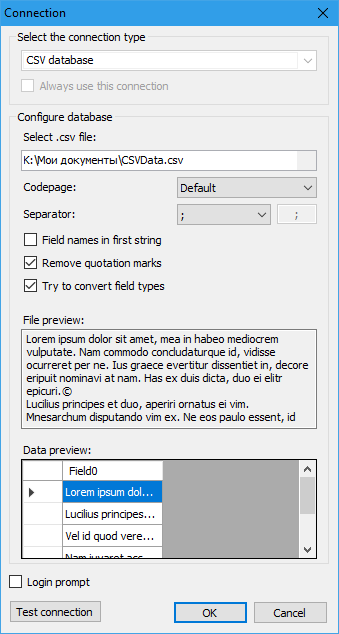
Обратите внимание на поле Separator. К слову сказать, вы можете ввести любой несуществующий в документе символ, и это позволит использовать возврат каретки в конце каждого абзаца как разделитель.
Далее выбираем нужный нам столбец Field0:
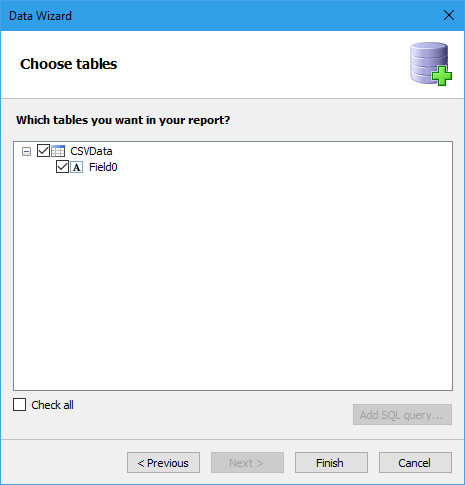
В окне данных появился источник с одним полем:
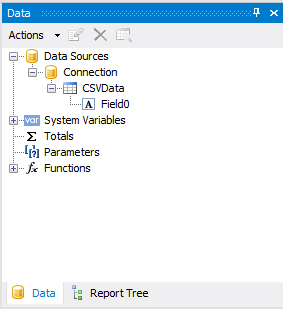
Перетаскиваем это поле на бэнд «Данные» и растягиваем его на всю ширину: 
Чтобы весь текст абзаца уместился на бэнде, включим свойство CanGrow (может расти) для добавленного поля и для бэнда «Данные». Это можно сделать из контекстного меню:
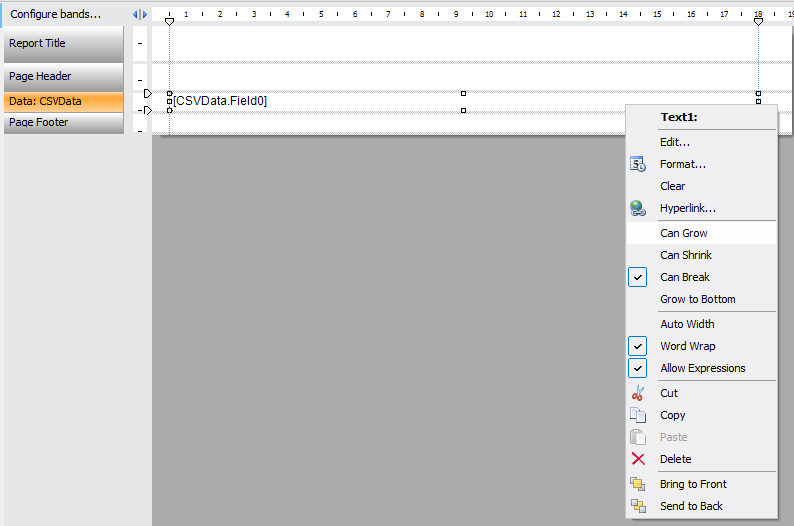
Так же, вызываем контекстное меню для бэнда, кликнув правой кнопкой по заголовку бэнда.
Добавляем заголовок: 
Посмотрим, как выглядит отчет в режиме предварительного просмотра:
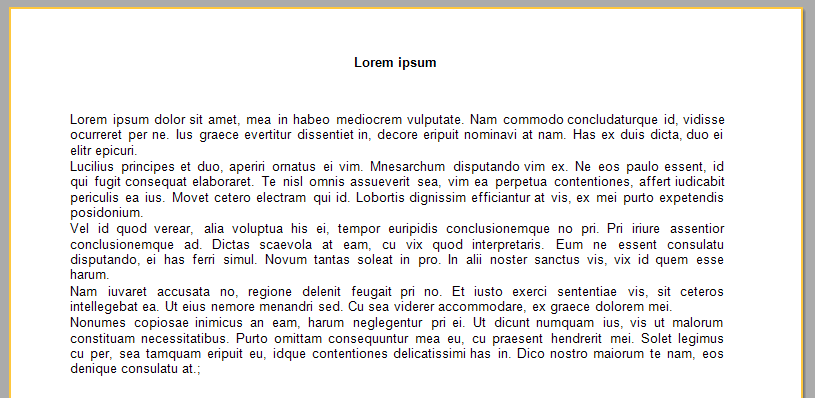
Как видите, из обычного текстового файла мы получили разбитый на абзацы документ.
Итак, пол дела сделано. Осталось лишь настроить экспорт отчета в формат PDF с помощью FR Desktop.
Запускаем инструмент Configurator. Выбираем созданный нами отчет:
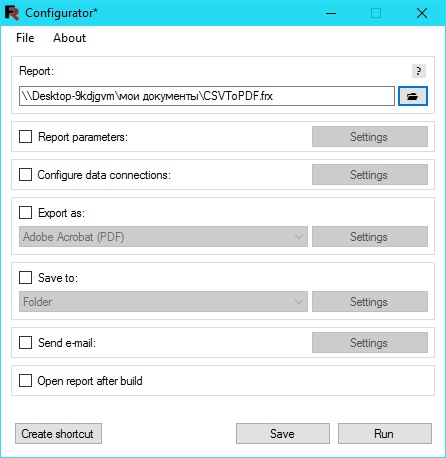
Отмечаем опцию Export as. И выбираем формат PDF:

Следующий шаг - выбор папки, куда будет сохранен наш PDF документ. Для этого отмечаем опцию Save to и выбираем значение Folder:

Чтобы выбрать папку нажимаем кнопку Settings.
Теперь, сохраняем конфигурацию с помощью кнопки Save. Вы можете запустить файл конфигурации на выполнение немедленно с помощью кнопки Run, или использовать его в дальнейшем при помощи планировщика.
Нажимаем кнопку Run:
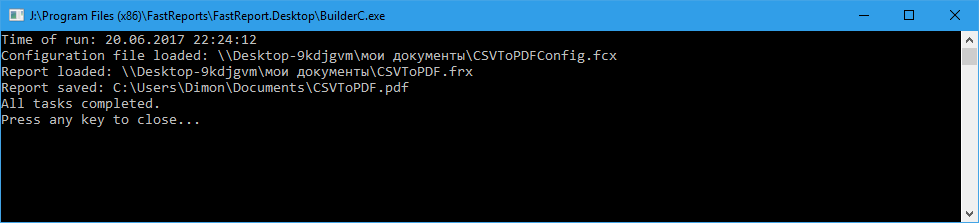
Проверим заданную в конфиге папку. Так и есть! Файл создан:
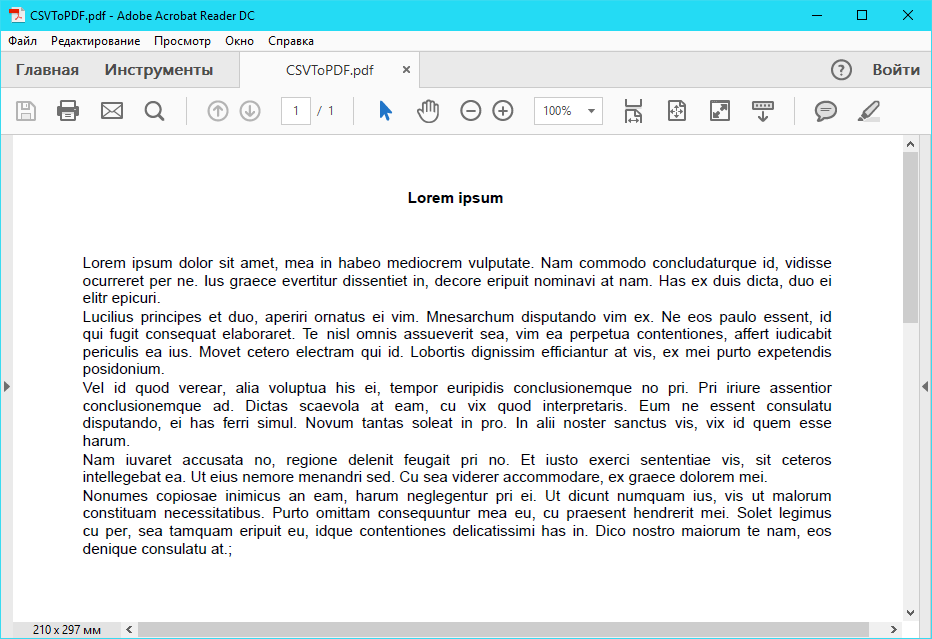
Как мы убедились, можно легко создавать PDF документы из текстовых файлов при помощи FastReport.